![]() 前一篇「在 MDaemon 通讯录设置公用联络人 – 手动汇入」写的是手动上传 csv 档的方式来设置公用通讯录,这篇则是让 MDaemon 直接去跟 AD 同步联络人资讯,标题会写手动同步是因为需要自己去按,才会进行同步。
前一篇「在 MDaemon 通讯录设置公用联络人 – 手动汇入」写的是手动上传 csv 档的方式来设置公用通讯录,这篇则是让 MDaemon 直接去跟 AD 同步联络人资讯,标题会写手动同步是因为需要自己去按,才会进行同步。
环境:MDaemon的 16.0.4
◎ 点选「Setup」-「Public Folder Manager」。
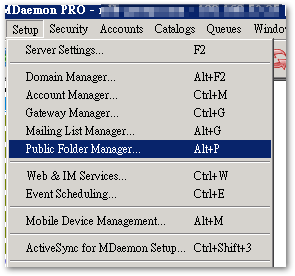
◎ 点选「Enable public folders」来启用公用通讯录。
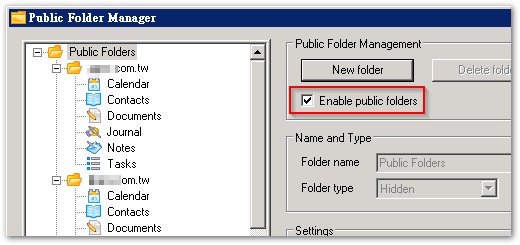
◎ 点选「Accounts」-「Account Settings」。
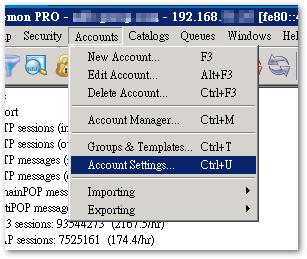
◎ 点选「Active Directory」底下的「Authentication」。
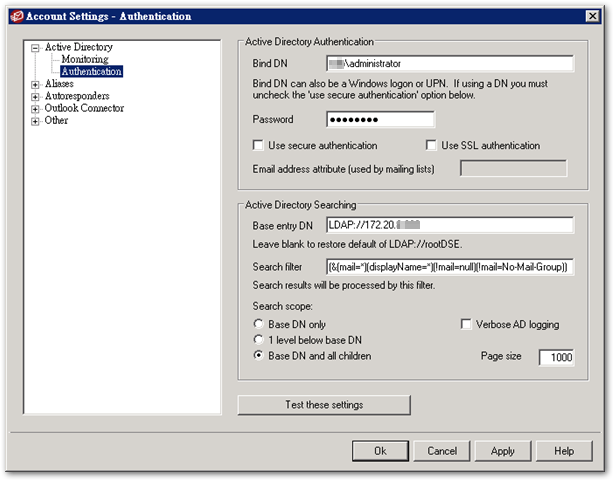
※ 输入完可以点选「Test these settings」做测试。
Bind DN:網域\管理者帳號 Password:網域管理者密碼 Base entry DN:AD Server IP Search filter:篩選參數 # 上圖表示:篩選出 displayName、mail 有值的物件, # 並排除 mail 屬性為 null 或 No-Mail-Group 的物件。
◎ 点选「Active Directory」底下的「Monitoring」,并勾选「Monitor Active Directory and update public address books」。
◎ 先按下「Apply」,再按「立即执行完整的Active Directory扫描」。
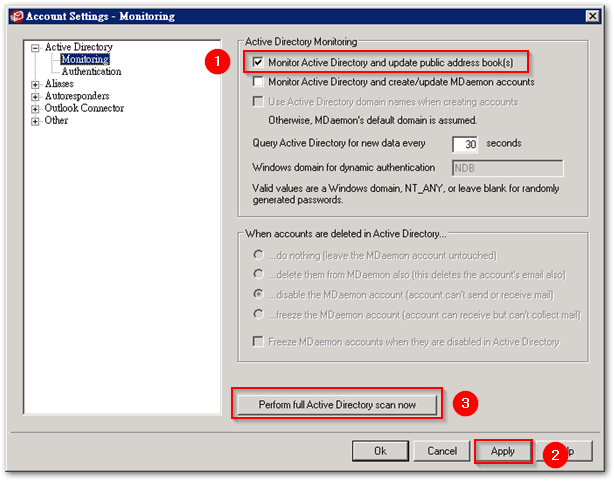
※ 这边下方虽然有每 30 秒做查询的栏位,但实际上不会套用在公用通讯录的更新上,因此每次要同步时,要手动点选。
◎ 接着就可以登入进 Webmail,在公用通讯录即可找到各域名的 AD 联络人。
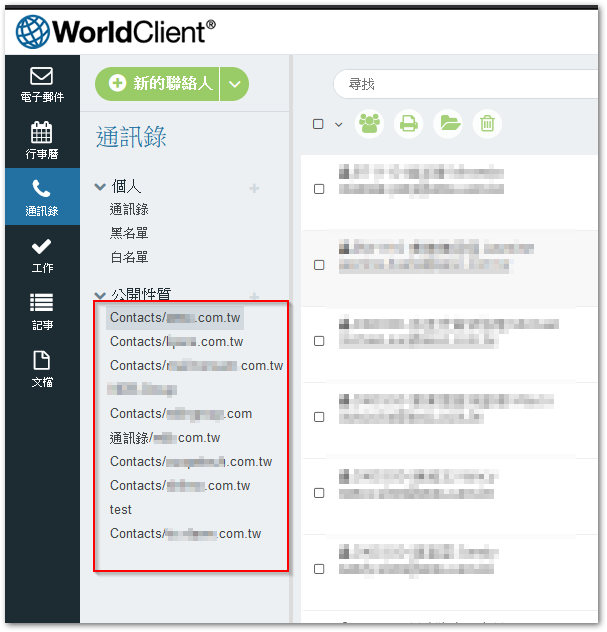
※ 在异动 Public Folder 的设定时,如果 User 已经登入 Webmail,在完成设定后,User 需重新登入才会看到正确的环境。
比较可惜的是 MDaemon 会自动把 @ 后面的位址作为分类,将不同域名的联络人分散放置于不同网域的公用通讯录底下,像我是想要做成全域通讯录的话,就要再手工搬移了。
如果汇进来的资讯跟预期不同,可以开启 AppActiveDS.dat 档案,修改 MDaemon 与 LDAP 栏位属性的对应即可。

















发表评论